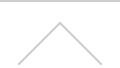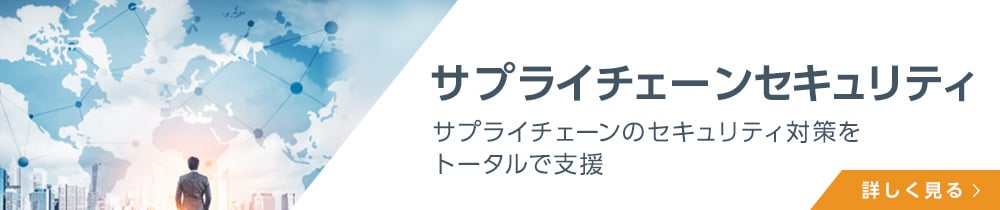クリプト便ご利用ユーザ様 よくあるご質問
こちらのページでは、クリプト便を利用中のお客様からよくあるご質問にお答えします。
ぜひご参照ください。
解決できない場合は、以下を参照の上、お問い合わせください。
【管理者様】
クリプト便の管理者画面にログインし、画面上部の「お問い合わせ」リンクをクリックしてください。ヘルプデスクの連絡先がご確認いただけます。
管理者画面にログインできない場合はこちらよりお問い合せください。
【ユーザ様】
ヘルプデスクの連絡先は、セキュリティ上の観点から、管理者以外の方にはお知らせしていません。ご不明点がありましたら、管理者、またはアカウントを付与したアカウント発行者にお問い合わせください。
管理者様からのよくあるご質問
- Q ログインできない
-
A
クリプト便にログインできない場合、以下の点をご確認ください。
- ID、パスワードが異なる
ID、パスワードが間違っている場合はログインできません。
アカウントを発行した管理者に、IDとパスワードをご確認ください。 - アカウントがロックされている
アカウントがロックされている場合、以下の原因が考えられます。- パスワードを設定回数以上間違えた
- 他の管理者によってアカウントをロックされた
- 設定日数以上ログインしていなかった(未利用ロックがONの場合)
- 設定日数以上初期パスワードを変更しなかった(初期パスワード有効期限がONの場合)
ロックされてログインできない場合は、自分以外の管理者に、ロック解除をご依頼ください。
なお、パスワードを忘れている場合は同時にパスワードの初期化もご依頼ください。
自身以外に管理者がいない場合は、クリプト便ヘルプデスクまでお問い合わせください。 - 接続元IPアドレスが制限されている
ご利用のアカウントが特定のIPアドレスからのみログインできる設定になっている可能性があります。
許可されたIPアドレスからログインする、もしくはIPアドレス制限の変更をご検討ください。 - ログインURLが異なる
専用ドメインをご利用のお客様は、ログインURLが専用のURLとなっており、通常のログインURLからはログインできません。
ログインURLが不明な場合には自分以外の管理者にURLをご確認ください。
- ID、パスワードが異なる
- Q 管理者パスワードを初期化したい
-
A
管理者設定の権限が付与されたセクション管理者が複数名存在する場合は、他のセクション管理者にてパスワード初期化(ロック解除)を行うことが可能です。
下記手順をご参考に、パスワード初期化のご対応をお願いします。- ロックされていないセクション管理者アカウントで管理画面へログインする
- 「管理者設定」→「管理者一覧」を選択する
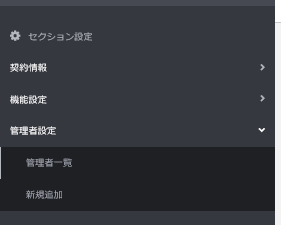
- セクション管理者一覧からロックされたアカウントをクリック
- 「編集・削除」をクリック
- 「パスワード」「パスワード(確認)」欄へ新しいパスワードを入力
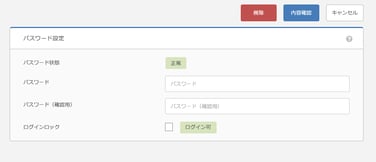
- 「内容確認」→「更新」をクリック
- パスワード初期化後、対象のアカウントの初回ログイン時にパスワードの再設定が必要です。
- 他のセクション管理者がご不在等で、貴社でのご対応が難しい場合、その旨をご連絡いただければ、クリプト便ヘルプデスクにて対応することも可能です。
ユーザ様からのよくあるご質問
- Q ログインできない
-
A
クリプト便にログインできない場合、以下を確認の上、管理者にお問い合わせください。
他社から発行されたIDをご利用の方は、管理者が自社にいない場合があります。
その場合は、最初にIDを付与した担当者、もしくは普段クリプト便でやり取りしている担当者までお問い合わせください。- ID、パスワードが異なる
ID、パスワードが間違っている場合はログインできません。
ユーザ管理は管理者が実施しているため、ID、パスワードの情報をクリプト便ヘルプデスクから開示することはできません。
アカウントを発行した管理者に、IDとパスワードをご確認ください。 - アカウントがロックされている
ログインする際にパスワードを管理者が設定した回数以上間違えた場合、もしくはその他の理由(クリプト便の未利用期間が一定日数に達した等)により、アカウントがロックされる場合があります。
ユーザ管理は管理者が実施しているため、クリプト便ヘルプデスクにてアカウントのロック解除を行うことはできません。
アカウントがロックされた場合には、アカウントを発行した管理者に、ロックの解除をご依頼ください。
パスワードを忘れてしまった場合には、併せてパスワードの初期化をご依頼ください。 - 接続元IPアドレスが制限されている
ご利用のアカウントが特定のIPアドレスからのみログインできる設定になっている可能性があります。
接続元IPアドレスの制限が原因でログインできない場合、エラー画面にご利用の接続元IPアドレスが表示されます。
許可されたIPアドレスからログインする、もしくはアカウントを発行した管理者に、ご利用中のIPアドレスからの接続を許可していただくようご相談ください。 - ログインURLが異なる
専用ログイン画面や認証連携ログイン画面をご利用のお客様は、専用のログインURLからログインする必要があります。
ログインURLが不明な場合にはアカウントを発行した管理者にURLをご確認ください。
- ID、パスワードが異なる
- Q 添付ファイルのパスワードがわからない
-
A
メッセージの送信者にパスワードをご確認ください。
セキュリティ上の制約から、クリプト便ヘルプデスクにて、パスワードを確認することはできません。 - Q 受信したメールが文字化けしています
-
A
ご利用のメールソフトがUTF-8に対応していない場合、 通知メールが文字化けする可能性があります。
メールソフトで通知メールを確認した際に文字化けが発生する場合は、 以下、ご確認ください。- メールソフトの文字コードがUTF-8になっているか
メールソフトのエンコード設定がUTF-8になっているかご確認ください。
例:Microsoft Outlookの場合
メニュー「その他のアクション」>「エンコード」>「UTF-8」- ご利用のメールソフトがUTF-8に対応しているか
ご利用のメールソフトがUTF-8に対応しているかどうかご確認ください。
また、UTF-8に対応してない場合にはThunderbird等UTF-8に対応したメールソフトをご利用ください。
過去にお問い合わせいただいた文字化けするメールソフト-
- サイボウズ Office 7 以前 (8以上でUTF-8に対応しています)
- AL-Mail32 Version 1.12以前 (Version 1.13以上でUTF-8に対応しています)
- メールソフトの文字コードがUTF-8になっているか
- Q ページが表示されない
-
A
インターネット上の他のWebページが閲覧できている場合、 Webフィルタリングソフトを用いたアクセス制限が原因となり、 クリプト便の画面が正常に表示されていない可能性があります。
お客様の環境においてWebフィルタリングソフトのご利用有無をご確認ください。
Webフィルタリングソフトをご利用の場合には、下記クリプト便URLをホワイトリストに追加いただくよう、Webフィルタリングソフト管理者様にご依頼ください。クリプト便URLhttps://cryvia.cryptobin.jp/
上記URL(末尾の"/"以降)に一部ランダムなURLが続きます。
ランダムなURLが続くことから末尾の"/"以降にもアクセスできるよう設定をお願いします。 - Q 「サーバーからの応答が不正です」や「サーバーとの通信に失敗しました」とエラーが表示される
-
A
PC再起動の他、下記回避策が有効な場合がありますので、お試しください。
- Cookie、キャッシュをクリアして再現するかどうか
IEにキャッシュされたデータ、Cookieの影響で、エラーとなる場合があります。キャッシュ等の削除を行った後、ブラウザを再起動して問題が解消されるかご確認ください。
例:Internet Explorer
以下手順にてキャッシュの削除をお願いします。- ブラウザのメニュー> [ツール] > [インターネットオプション]
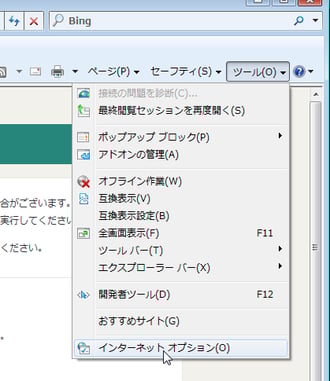
- インターネットオプション>[全般]タブ>[閲覧の履歴]>[削除]

- [閲覧の履歴の削除]>[削除]
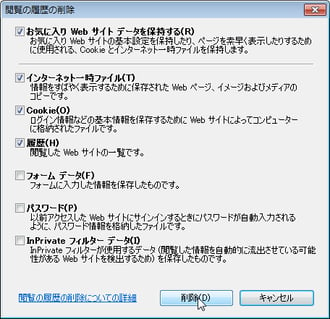
- ブラウザのメニュー> [ツール] > [インターネットオプション]
- IEのアドオンを無効にする
IEのアドオンが有効になっている場合、拡張機能の一部機能により、クリプト便にアクセスできない場合があります。
ブラウザのアドオンを無効化して正常に動作するか確認をお願いいたします。
例:Internet Explorer
アドオンを無効化したInternet Explorerで動作の確認をお願いいたします。- [Winキー]と[Rキー]を同時押しして、「ファイル名を指定して実行」を起動します。
- 「iexplore -extoff」と入力します。
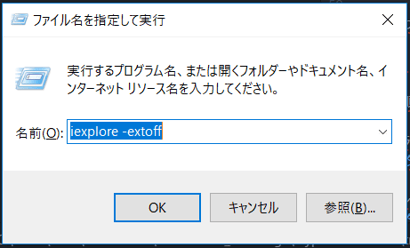
- 別のブラウザでの動作確認
クリプト便は、お手元のユーザマニュアルの動作検証環境に記載のブラウザに対応しております。
現在ご利用のブラウザ以外でクリプト便をご利用いただき、事象の回避が可能かご確認ください。
上記で改善されない場合
以下の点についてご確認いただき、ヘルプデスクにお問い合わせください。
- 事象が発生しているお客様のご利用OS、ブラウザ名称とバージョン 例:Windows7、InternetExplorer11
- 「サーバーとの通信に失敗しました。」などのエラーが表示されるまでの時間 例:メニューの受信BOXのボタンをクリックしてからXX秒ほどで表示される
- Cookie、キャッシュをクリアして再現するかどうか